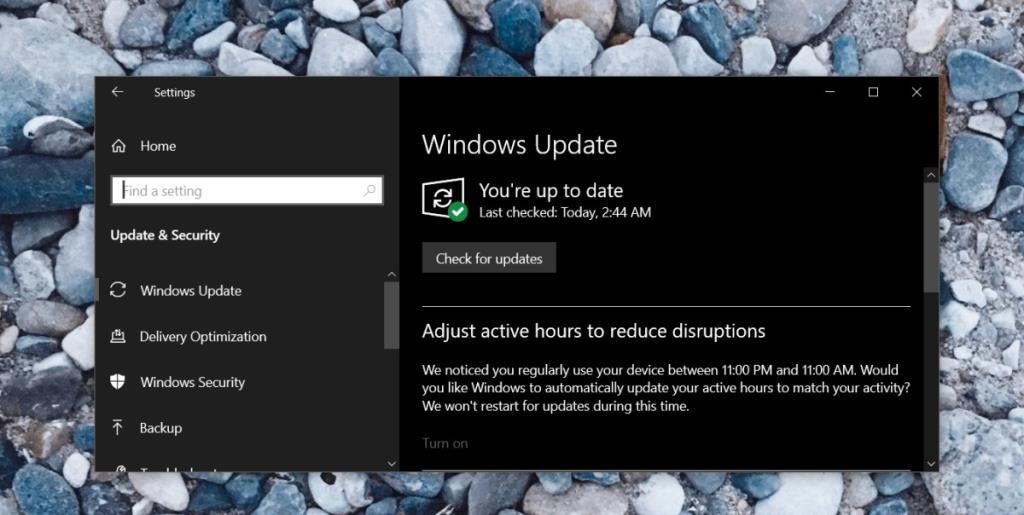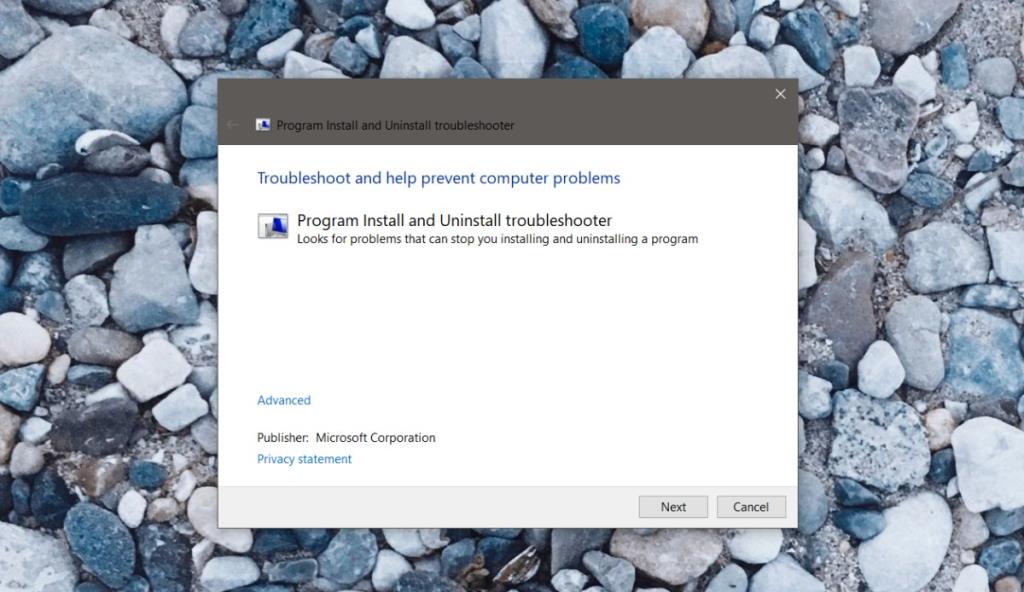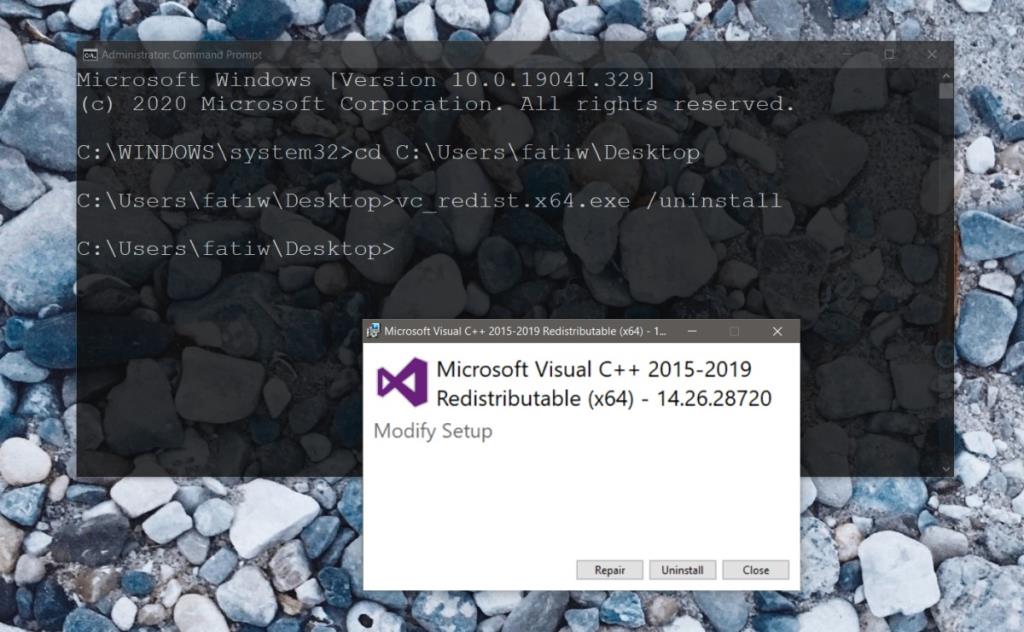Подавляющее большинство приложений для Windows написано на C ++. Вы можете найти некоторые приложения, написанные на C # или Java, но не многие из них соответствуют всем требованиям. Приложения на C ++ встречаются гораздо чаще. Однако для запуска этих приложений у вас должен быть установлен распространяемый пакет Visual C ++. В большинстве систем это установлено. Возможно, вы не помните, как его устанавливали, но, вероятно, он был установлен приложением, которому это было нужно.
Распространяемый пакет Visual C ++ можно загрузить с веб-сайта Microsoft и установить вручную. Если вы пытаетесь вручную установить установку Visual C ++ и видите ошибку установки Microsoft Visual C ++ 0x80070666 , вы можете исправить ее одним из способов, перечисленных ниже.
ИСПРАВИТЬ: Ошибка Microsoft Visual C ++ 0x80070666
1. Удалите старые версии распространяемого пакета Microsoft Visual C ++.
Пользователи могут установить несколько различных версий распространяемого пакета Microsoft Visual C ++. Все они поддерживаются в Windows 10, хотя новым приложениям, как правило, требуется более новая версия распространяемого пакета. Старые версии могут помешать установке новой, поэтому удалите старую версию, а затем попробуйте установить новую.
- Откройте Панель управления.
- Перейдите в « Программы»> «Удалить программу».
- Найдите распространяемый пакет Microsoft Visual C ++, выберите его и нажмите «Удалить».
- Загрузите распространяемый пакет Microsoft Visual C ++ и установите его.
2. Проверьте наличие ожидающих обновлений Windows.
Распространяемый компонент Microsoft Visual C ++ необходим настолько, что его можно установить через обновления Windows. В таком случае лучше установить его через Центр обновления Windows. В обновлении может не указываться явно, что оно устанавливает распространяемый компонент Microsoft Visual C ++, поэтому убедитесь, что у вас нет ожидающих обновлений Windows.
- Откройте приложение "Настройки".
- Перейдите в раздел "Обновление и безопасность".
- Выберите вкладку Центр обновления Windows.
- Щелкните Проверить наличие обновлений.
- Установите все ожидающие / доступные обновления.
- Перезагрузите систему и проверьте, установлен ли распространяемый компонент Microsoft Visual C ++. В противном случае загрузите и запустите установщик после установки всех доступных обновлений.
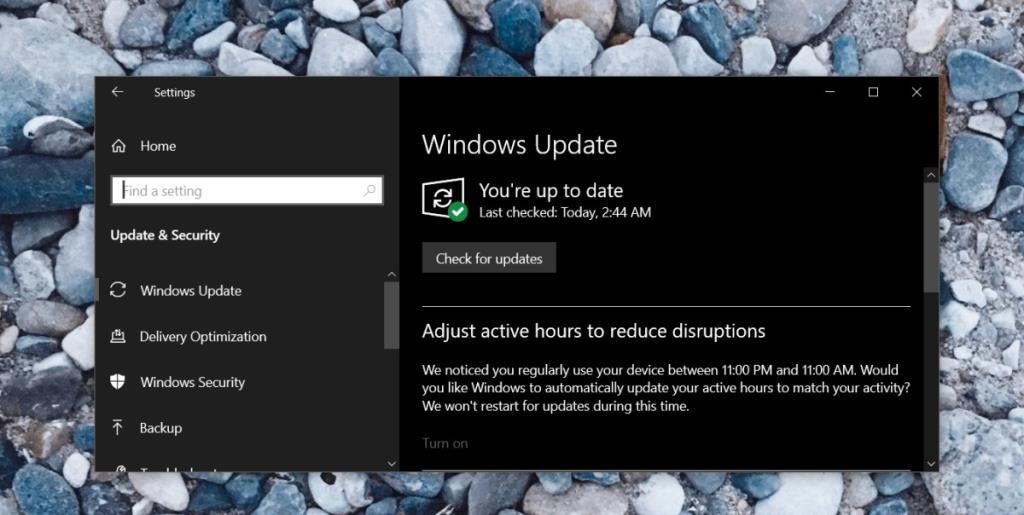
3. Запустите инструмент Microsoft, если установка не удалась.
Microsoft знает, что иногда приложения не устанавливаются в Windows 10. Чтобы противостоять этой проблеме и предоставить пользователям простой способ ее решения, у нее есть инструмент для этой цели, и его можно использовать для устранения этой ошибки.
- Загрузите средство восстановления Microsoft отсюда .
- Запустите инструмент.
- Примените любое исправление, которое он рекомендует.
- Перезагрузите систему.
- Установите распространяемый компонент Microsoft Visual C ++.
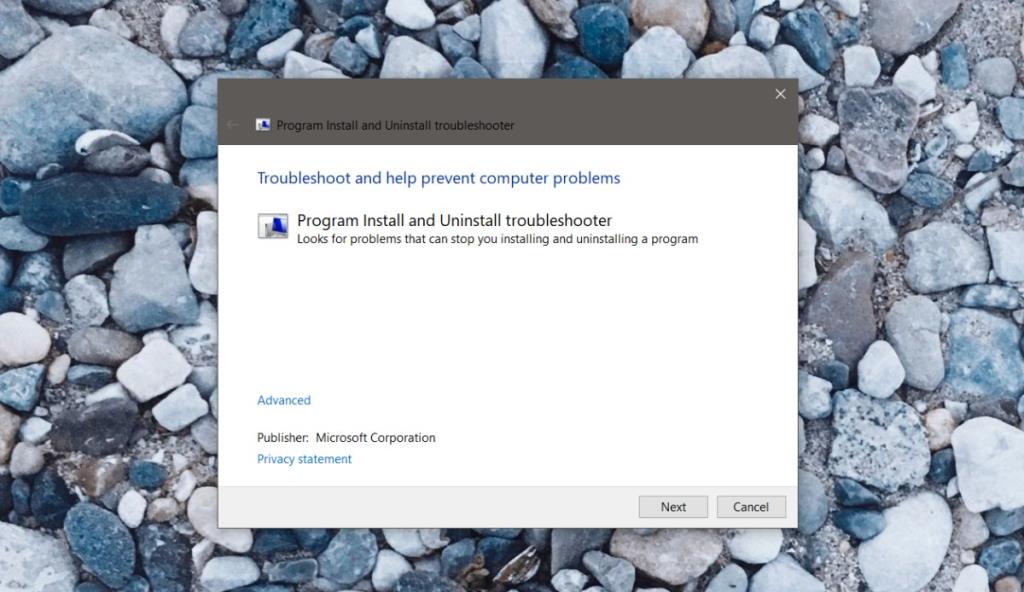
4. Загрузите распространяемый пакет Microsoft Visual C ++ еще раз.
Если вы используете старый установщик для распространяемого пакета Microsoft Visual C ++, то есть тот, котор��й вы скачали некоторое время назад, удалите его и загрузите снова . Используйте только что загруженный файл для установки распространяемого пакета Microsoft Visual C ++.
Восстановите распространяемый установщик Microsoft Visual C ++
Возможно, вам потребуется восстановить загруженный установщик.
- Найдите, куда вы скачали распространяемый установщик Microsoft Visual C ++ .
- Скопируйте путь к папке , в которой находится установщик.
- Откройте командную строку с правами администратора.
- Используйте команду CD, чтобы перейти в папку, в которой находится установщик.
cd "путь к распространяемому установщику Microsoft Visual C ++"
- Выполните следующую команду (вам может потребоваться изменить имя EXE).
vc_redist.x64.exe / удалить
- В открывшемся окне нажмите «Восстановить» .
- После завершения ремонта снова запустите установщик.
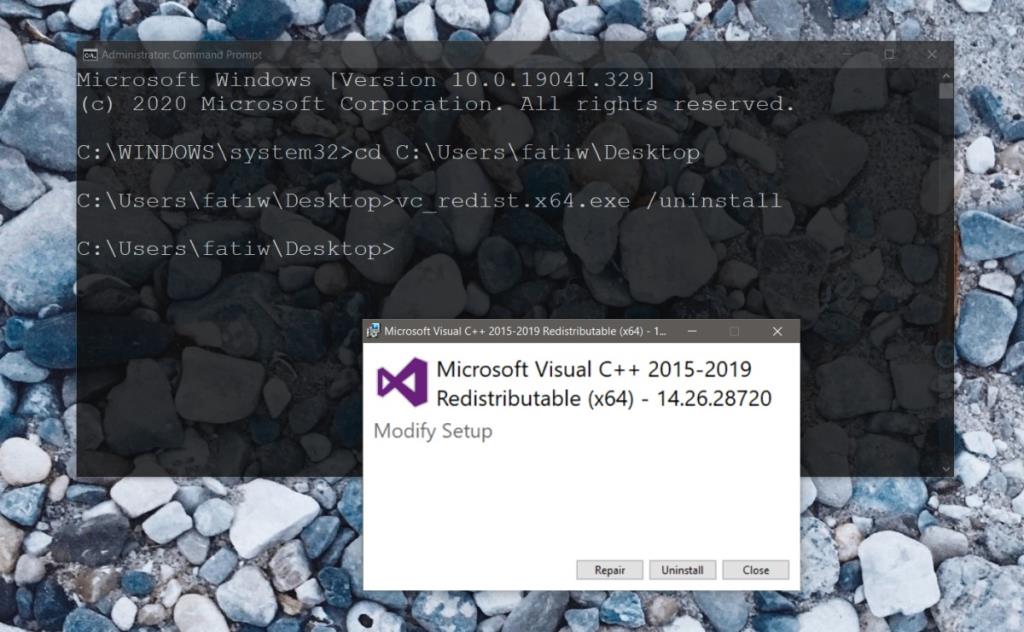
Вывод
Приложения, которым требуется распространяемый компонент Microsoft Visual C ++, не смогут работать без него. Альтернативы ему нет, поэтому решение проблем с помощью установщика обязательно. Как правило, рекомендуется установить последнюю версию распространяемого пакета Microsoft Visual C ++, особенно если вы используете последнюю версию Windows 10.
Это исправило это для вас?
Сообщите нам, боретесь ли вы с ошибкой 0x80070666 и что сработало для вашей машины, в комментариях ниже.